|
<< Click to Display Table of Contents >> Usando el selector de instrumentos |



|
Usando el selector de instrumentos
|
<< Click to Display Table of Contents >> Usando el selector de instrumentos |



|
Para acceder alSelector de instrumentos, primero haga clic con el botón derecho del mouse en la ventana en la que desea aplicar un nuevo instrumento, luego desplace el cursor del mouse sobre elelemento del menúInstrumentos.
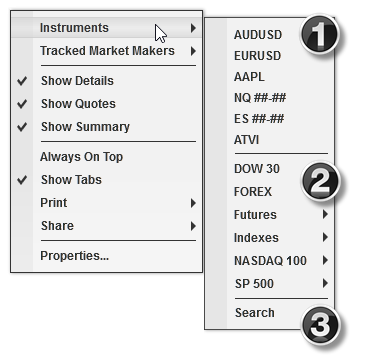
Elselector de instrumentosse divide en tres secciones:
1) Instrumentos fijados o vistos recientemente
2) Listas de instrumentos
3) Función de búsqueda
Para acceder a cualquier instrumento en la sección superior, simplemente haga clic con el botón izquierdo del mouse en el nombre del instrumento, y se aplicará en la ventana específica en la que está trabajando. Para acceder a un instrumento en una lista de instrumentos, primero desplace el cursor del mouse sobre una de las listas que se muestran (se mostrarán todas las listas de instrumentos) y aparecerá una lista de los instrumentos que contiene. Luego puede hacer clic con el botón izquierdo del mouse en cualquier instrumento de la lista para aplicarlo en la ventana.
Si no ve el instrumento deseado en la lista, haga clic en el elemento del menú Buscar para acceder a la ventana Instrumentos, en la que puede buscar en toda su base de datos de instrumentos. Use el menú desplegable "Buscar" cerca de la parte superior de la ventana para filtrar los resultados por tipo de instrumento, como acciones o futuros, luego ingrese los términos de búsqueda en el campo de texto directamente al lado, y los resultados de la búsqueda aparecerán a medida que escribe. Una vez que haya localizado el instrumento deseado, selecciónelo en la lista de resultados de búsqueda, luego hagaclicen Aceptar para cerrar la ventana y aplicar el instrumento. Una vez que haya aplicado un instrumento de esta manera, se guardará en la lista de instrumentos vistos recientemente y se puede anclar desde allí.
Para anclar un instrumento en elSelector de instrumentos, primero visualice ese instrumento en cualquier ventana, para agregarlo a la lista de instrumentos vistos recientemente. Una vez que esté en la lista, abra elSelector de instrumentosen cualquier ventana, desplace el cursor del mouse sobre el instrumento que desea anclar, luego haga clic con el botón izquierdo del mouse en el pequeño icono que se parece a un pasador horizontal que aparece junto al nombre del instrumento. Los instrumentos anclados mostrarán un ícono de alfiler vertical junto a sus nombres.
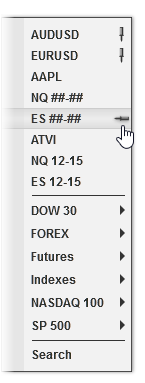
Para eliminar cualquier elemento de la lista de instrumentos anclados y vistos recientemente, primero desplace el cursor del mouse sobre el instrumento que desea eliminar, luego haga clic en la tecla Eliminar en su teclado.